So löschen Sie Ihre Netflix-Anzeigeaktivität und "Weiter ansehen"

Wenn Sie ein Netflix-Abonnent sind, haben Sie wahrscheinlich einen Film oder eine TV-Sendung gesehen, in der Sie lieber nicht erscheinen möchten Ihre Ansichtsgeschichte. Es gibt eine einfache Möglichkeit, unerwünschte Anzeigeaktivitäten von Ihrem Netflix-Konto zu entfernen.
Ihre zuvor angesehenen Elemente werden nicht nur in Ihrem Verlauf angezeigt - Sie werden sie an verschiedenen Orten in der Nähe von Netflix sehen, z :
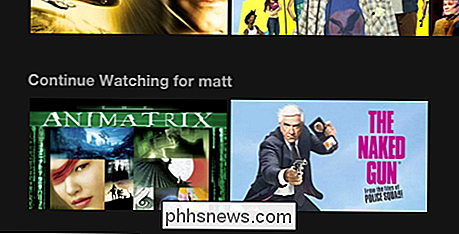
Netflix wird auch Vorschläge machen, die auf Dingen basieren, die Sie vielleicht kürzlich gesehen haben:
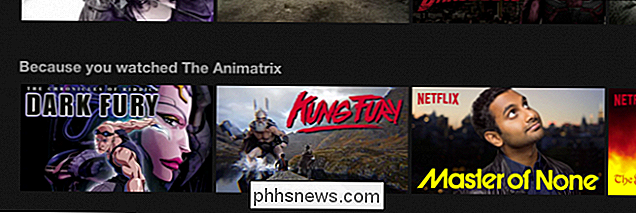
Dies kann sehr hilfreich sein, wenn es darum geht, Entscheidungen zu treffen, die Sie mögen, aber wenn Ihnen ein Titel nicht gefällt, dann möchten Sie vielleicht keine Vorschläge sehen, die darauf basieren. Oder Sie möchten es einfach entfernen, damit andere es nicht sehen.
Löschen des Netflix-Verlaufs
Sie müssen einen Webbrowser verwenden, um Ihr Netflix-Profil zu verwalten. Auch wenn Sie die Netflix Mobile App auf Ihrem Smartphone oder Tablet verwenden, wenn Sie auf den Link zum Öffnen Ihrer Kontodetails tippen, wird Ihr Konto in einem Browserfenster geöffnet. Das heißt, wenn Sie ein iPhone verwenden, wird es in Safari geöffnet. Wenn Sie ein Android-Gerät verwenden, wird es in Chrome oder Ihrem Standardbrowser geöffnet.
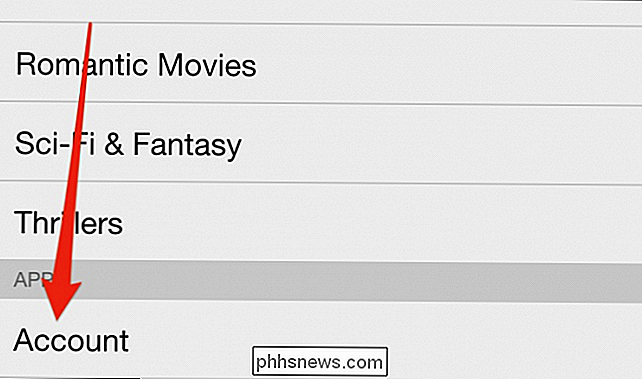
Gehen Sie auf dem Desktop zu Netflix.com und klicken Sie auf auf Ihrem Profilnamen, um auf das Dropdown-Menü zuzugreifen. Klicken Sie auf "Ihr Konto", um Ihre Kontoeinstellungen einzusehen.
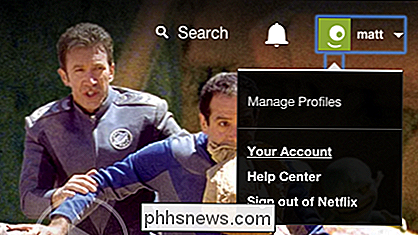
Blättern Sie nun zum Bereich "Mein Profil" und klicken Sie auf "Aktivität anzeigen".
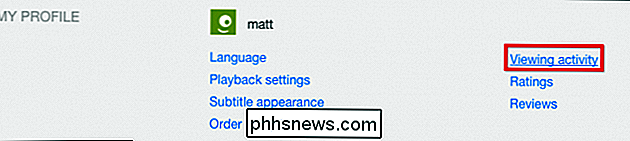
Hier sehen Sie eine vollständige Liste Ihrer Aktivitäten. Wenn Sie etwas aus der Liste entfernen möchten, klicken Sie einfach auf das "X" rechts neben jedem Element.
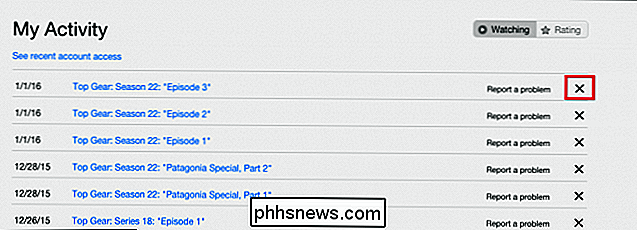
Wenn Sie Netflix eine Weile verwendet haben, ist diese Liste wahrscheinlich ziemlich lang. Die gute Sache ist jedoch, dass Netflix Sie nicht fragt, ob Sie einen Titel entfernen möchten oder nicht. Dies bedeutet, dass Sie in der Lage sind, einen Großteil Ihres Anzeigeverlaufs schnell zu durchlaufen und zu löschen.
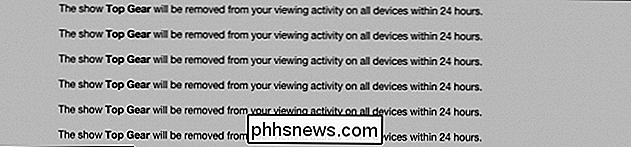
Wenn Sie einen Eintrag aus der Liste "Weiter beobachten" löschen möchten, müssen Sie die gesamte Serie aus dem Ordner "Meine" entfernen Aktivitätsseite.
Es kann bis zu 24 Stunden dauern, bis eine Auswahl von allen Ihren Geräten entfernt wird. Es dauert jedoch normalerweise nicht so lange und Sie werden es höchstwahrscheinlich fast sofort von Ihrer Anzeigeaktivität auf Netflix.com verschwinden sehen.
Das ist alles, was Sie tun müssen, um Ihre Netflix-Anzeigeaktivität zu löschen. Jetzt wissen Sie das nächste Mal, wenn Sie etwas sehen, das etwas peinlich ist, können Sie es leicht entfernen, ohne dass jemand weiser.

Was ist das Äquivalent von Strg + Alt + Entf auf einem Mac?
Wenn Sie zu einem Mac wechseln, nachdem Sie sich mit Windows vertraut gemacht haben, werden Sie schnell den Standard Strg + Alt + Entf finden Verknüpfung macht nichts. Mac OS X hat zwar eine eigene Version des Task-Managers, unterscheidet sich aber etwas von Windows ', und Sie greifen darauf zu, indem Sie Befehl + Wahl + Esc drücken.

Einbetten von Webvideos, Musik, Dokumenten und mehr in OneNote
OneNote ist auf den ersten Blick einfach: Es ist ein Ort, um Notizen zu schreiben und Artikel aus dem Internet für zukünftige Verweise abzuschneiden. Es ist ein organisatorisches Werkzeug und ein gutes. Im Gegensatz zu anderen Office-Produkten bietet Microsoft OneNote jedoch kostenlos an und fügt ständig neue Updates hinzu.



